
Inhoud
- Stel iMessage correct in
- IMessage uitschakelen en weer inschakelen
- Schakel berichten in iCloud in
- Honkbal jongen
Hier leest u hoe u iMessage-synchronisatievraagstukken tussen uw iOS- en Mac-apparaten kunt oplossen. Dit zal je helpen dezelfde berichten en meldingen op je iPhone, iPad en Mac te zien.
Er zijn veel problemen met iOS 11, waaronder enkele problemen met iOS-synchronisatie in iOS 11.4.1. We zullen u helpen problemen met iMessage-synchronisatie op iPhone, iPad en Mac op te lossen, inclusief de manier waarop berichten in iCloud u kunnen helpen.
Een van de meest voorkomende problemen met iMessage is het synchroniseren van nieuwe berichten en het lezen van berichten op al uw apparaten.

Als u problemen ondervindt met het correct synchroniseren van iMessage, kunt u deze aanwijzingen volgen om synchronisatiefouten en problemen op te lossen.
Stel iMessage correct in
Een veel voorkomend probleem dat kan voorkomen dat iMessage correct synchroniseert, is dat iMessage niet correct is ingesteld.
iMessage wordt gesynchroniseerd met al je Apple-apparaten zolang je je aanmeldt met dezelfde Apple ID en inschakelt in de instellingen. Volg deze stappen om iMessage correct in te stellen.
- Open de. Op uw iPhone en / of iPad instellingen app.
- Tik op berichten.
- Tik op Verzenden & ontvangen.
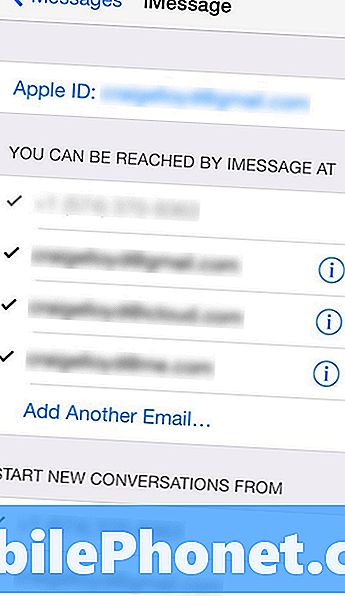
- Zorg ervoor dat uw e-mailadres bovenaan naast verschijnt Apple ID. Als dat niet het geval is, tikt u hierop en logt u in met uw Apple ID.
- Zorg er ook voor dat uw hoofdtelefoonnummer is geselecteerd onder de titel getiteld Start nieuwe gesprekken vanaf.
Doe dit op al je iPhones en iPads. Dit is wat u moet doen om iMessages te kunnen verzenden en ontvangen tussen al uw Apple-apparaten.
Lezen: 3 gemeenschappelijke iMessage-problemen en hoe ze op te lossen
Volg deze eenvoudige stappen om iMessage op Mac in te stellen.
- Open de berichten app.
- Klik op berichten in de menubalk in de linkerbovenhoek en selecteer vervolgens voorkeuren (of druk op Cmd + comma op je toetsenbord).
- Klik vervolgens op de accounts tab en je zou je Apple ID e-mailadres in de zijbalk moeten zien. Zo niet, klik dan op de + teken onderaan en voeg uw Apple ID toe.
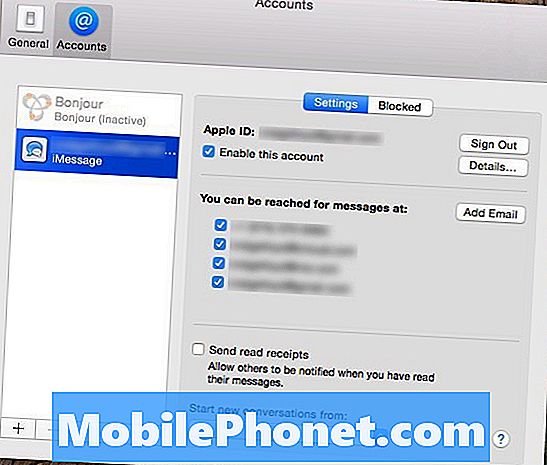
- Als je eenmaal hebt toegevoegd, klik je erop en zie je een aantal vergelijkbare instellingen die je op je iOS-apparaat hebt gedaan. Zorg er gewoon voor dat Schakel dit account in wordt gecontroleerd, samen met uw telefoonnummer hieronder.
- Aan de onderkant van de voorkeuren deelvenster, zorg ervoor dat uw telefoonnummer is geselecteerd in het vervolgkeuzemenu onder Start nieuwe gesprekken van.
Nadat dit is ingesteld, zou je goed moeten zijn en alle iMessages die je ontvangt op je iOS-apparaat verschijnen ook op je Mac en andersom. Als u echter nog steeds problemen ondervindt, is er een snelle oplossing.
IMessage uitschakelen en weer inschakelen
Als iMessage correct is ingesteld, maar u nog steeds synchronisatieproblemen hebt, kunt u deze snelle oplossing proberen. Hiermee wordt iMessage in feite opnieuw ingesteld, wat hetzelfde is als uitschakelen en weer inschakelen. .
In wezen schakel je iMessage alleen uit op al je iOS- en Mac-apparaten met iMessage en vervolgens weer in op elk apparaat één voor één.
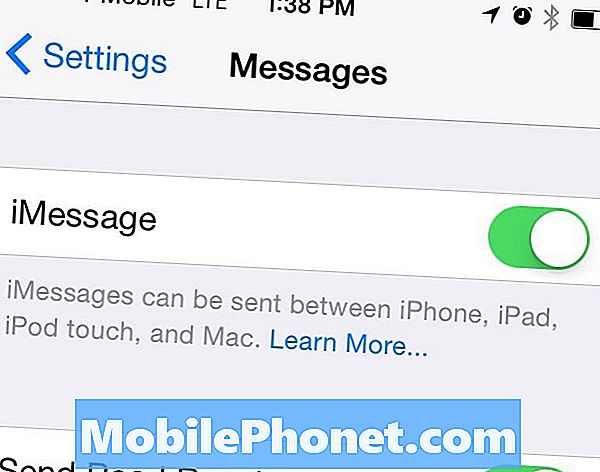
Ga naar op uw iOS-apparaten om dit te doen Instellingen> Berichten en schakel iMessage uit op al deze apparaten. Op Mac open je Berichten en klik je vervolgens op Berichten> Voorkeuren> Accounts. Van daar, vink uit Schakel dit account in en sluit Berichten af en open het vervolgens opnieuw.
Ga op dat moment terug naar je iOS-apparaten en schakel iMessage opnieuw in, ga dan naar je Mac en doe hetzelfde. Geef het een paar minuten voordat uw apparaten met elkaar communiceren en uiteindelijk is iMessage klaar voor gebruik. Vanaf daar zou u geen problemen meer moeten hebben.
Schakel berichten in iCloud in
Een nieuwe functie die is geïntroduceerd in iOS 11.4 kan u helpen problemen en problemen met iMessage-synchronisatie op te lossen. Dit zal ook helpen om opslagruimte op uw iPhone of iPad vrij te maken door berichten en foto's in iCloud op te slaan.
Om dit te doen, lees deze handleiding, die u zal helpen deze nieuwe functie op uw iPhone, iPad en Mac in te stellen.
Aanvullende rapportage door Craig Lloyd.
17 Beste apps tot afvaltijd (2019)













